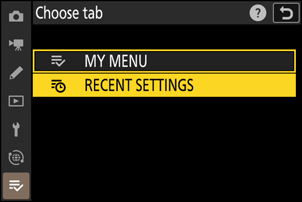Google Translate
BU HİZMETTE GOOGLE TARAFINDAN GERÇEKLEŞTİRİLEN ÇEVİRİLER BULUNABİLİR. GOOGLE, ÇEVİRİLERLE İLGİLİ DOĞRULUK VE GÜVENİLİRLİK GARANTİLERİ DAHİL OLMAK ÜZERE AÇIK VEYA ZIMNİ TÜM GARANTİLERİ VE TÜM TİCARİ ELVERİŞLİLİK, BELİRLİ BİR AMACA UYGUNLUK VE HAK İHLALİNDE BULUNULMAMASI ZIMNİ GARANTİLERİNİ REDDEDER.
Nikon Corporation (aşağıda “Nikon” olarak anılmaktadır) başvuru kaynakları, Google Translate tarafından işletilen çeviri yazılımı kullanılarak size kolaylık sağlamak üzere çevrilmiştir. Doğru bir çeviri sağlamak için makul seviyede çaba gösterilmiştir ancak hiçbir otomatik çeviri mükemmel değildir ya da insan çevirmenlerin yerini almak üzere tasarlanmamıştır. Çeviriler, Nikon’un başvuru kaynaklarının kullanıcılarına bir hizmet olarak sağlanmaktadır ve “olduğu gibi” sağlanır. İngilizceden herhangi bir dile yapılan tüm çevirilerin doğruluğu, güvenilirliği veya doğruluğu konusunda açık veya zımni hiçbir garanti verilmez. Bazı içerikler (resimler, videolar, Flash vb. gibi), çeviri yazılımının sınırlamaları nedeniyle doğru çevrilmemiş olabilir.
Resmi metin, başvuru kaynaklarının İngilizce versiyonudur. Çeviride oluşturulan hiçbir tutarsızlık veya farklılık bağlayıcı değildir ve mevzuata uyum veya yargı hükümleri açısından hukuki bir etkisi yoktur. Çevrilen başvuru kaynaklarında bulunan bilgilerin doğruluğu ile ilgili herhangi bir sorunuz varsa, kaynakların resmi versiyonu olan İngilizce versiyonuna başvurun.
Menüm: Özel Menü Oluşturma
G düğmesi U O menüm
Menüm, fotoğraf çekimi, video kaydı, Özel Ayarlar, oynatma, kurulum ve ağ menülerinden 20 adede kadar öğeden oluşan özelleştirilmiş bir liste oluşturmak ve düzenlemek için kullanılabilir. Öğeler aşağıda açıklandığı gibi eklenebilir, silinebilir ve yeniden sıralanabilir.
Menüme Öğe Ekleme
-
[ O BENİM ] içinde [ Öğe ekle ] öğesini seçin.
[ Öğe ekle ]'yi vurgulayın ve 2 basın.
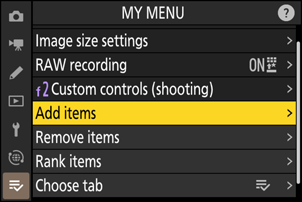
-
Bir menü seçin.
Eklemek istediğiniz öğeyi içeren menünün adını vurgulayın ve 2 basın.
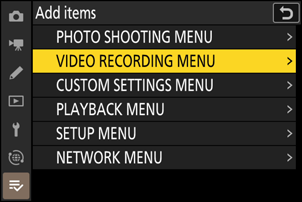
-
Bir öğe seçin.
İstediğiniz menü öğesini vurgulayın ve J düğmesine basın.
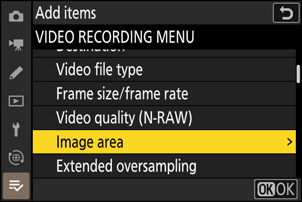
-
Yeni öğeyi konumlandırın.
Yeni öğeyi konumlandırmak için 1 veya 3 basın ve Menüm'e eklemek için J basın.
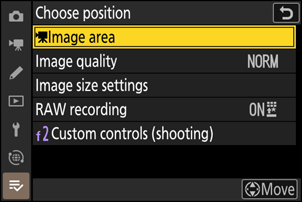
-
Daha fazla öğe ekleyin.
- Şu anda Menüm'de görüntülenen öğeler bir onay işareti ( L ) ile gösterilir.
- V simgesiyle gösterilen öğeler seçilemez.
- Ek öğeler seçmek için Adım 1-4'ü tekrarlayın.
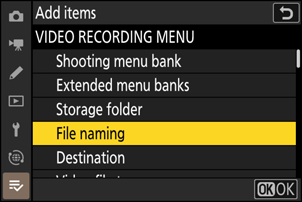
Menümden Öğeleri Kaldırma
-
[ O BENİM MENÜ ] içinde [ Öğeleri kaldır ] öğesini seçin.
[ Öğeleri kaldır ] öğesini vurgulayın ve 2 düğmesine basın.
-
Eşyaları seç.
- Öğeleri vurgulayın ve ( M ) öğesini seçmek veya seçimi kaldırmak için J veya 2 düğmesine basın.
- Kaldırmak istediğiniz tüm öğeler seçilene kadar devam edin ( L ).
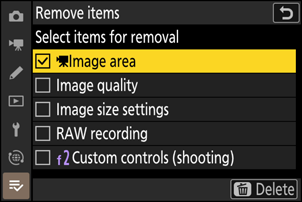
-
Seçilen öğeleri kaldırın.
O ( Q ) tuşuna basın; bir onay diyalogu görüntülenecektir. Seçilen öğeleri kaldırmak için J düğmesine basın.
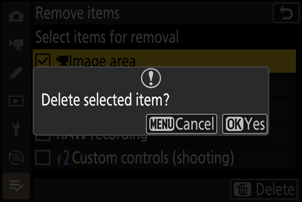
Menümdeki Öğeleri Yeniden Sıralama
-
[ O MENÜM ]'de [ Sıralama öğeleri ]'ni seçin.
[ Öğeleri sırala ] öğesini vurgulayın ve 2 düğmesine basın.
-
Bir öğe seçin.
Taşımak istediğiniz öğeyi vurgulayın ve J düğmesine basın.
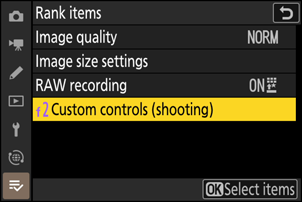
-
Öğeyi konumlandırın.
- Öğeyi Menüm'de yukarı veya aşağı taşımak için 1 veya 3 basın ve J basın.
- Ek öğeleri yeniden konumlandırmak için Adım 2-3'ü tekrarlayın.
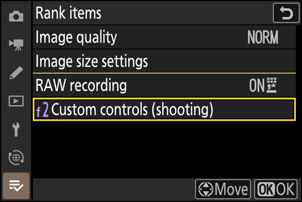
-
[ O BENİM MENÜM ]'e çıkın.
[ O MY MENU ] öğesine dönmek için G düğmesine basın.
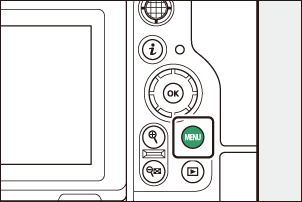
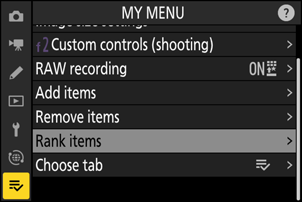
“ SON AYARLAR ” görüntüleniyor
-
[ O BENİM ] içinde [ Sekmeyi seç ] öğesini seçin.
[ Sekme seç ] öğesini vurgulayın ve 2 düğmesine basın.
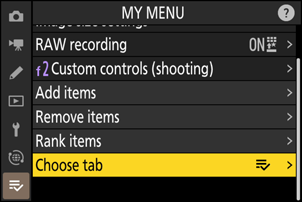
-
[ m SON AYARLAR ] öğesini seçin.
- [ Sekme seç] menüsünde [ m AYARLAR ] öğesini vurgulayın ve J düğmesine basın.
- Menünün adı [ MENÜM ] iken [ SON AYARLAR ] olarak değişecek ve sekme simgesi O m değişecektir.